其實備份很簡單,就是做好備份計劃即可,但往往客戶最擔心的是備份的東西在真的災難恢復時是否可以恢復出來可用,這才是考驗備份軟件的最關鍵時刻,因此象備份Exchange這樣的應用時對于管理員來說除了會玩備份軟件外還需要熟悉Exchange這樣的業務系統,那么在出現災難之前,需要熟悉下Exchange的結構以及共享目錄,這樣才能確保整機恢復后這個業務系統是完全可用的。
在這里我的環境是SCDPM TP5,我有一臺Exchange Server 2016的服務器,我首先推送DPM的agent給Exchange服務器,在Exchange服務器安裝Windows Server Backup功能,這樣我就可以創建保護組
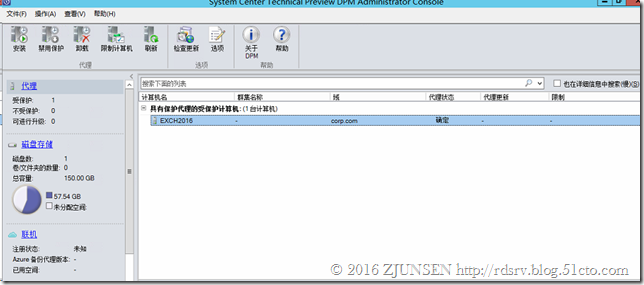
選擇保護服務器
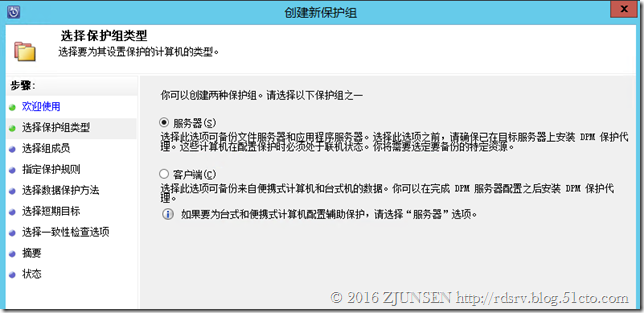
因為我要做裸機恢復(恢復到一臺全新的虛擬機上),所以我要選擇全部(請提前把Exchange服務器Exchange安裝目錄BIN下的ese.dll和eseutil.exe文件復制一份到DPM服務器的DPM安裝目錄BIN下)
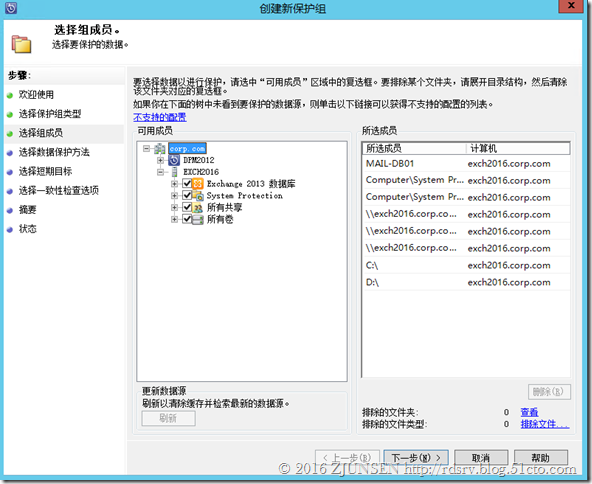
不知道為什么顯示的是Exchange 2013的數據庫
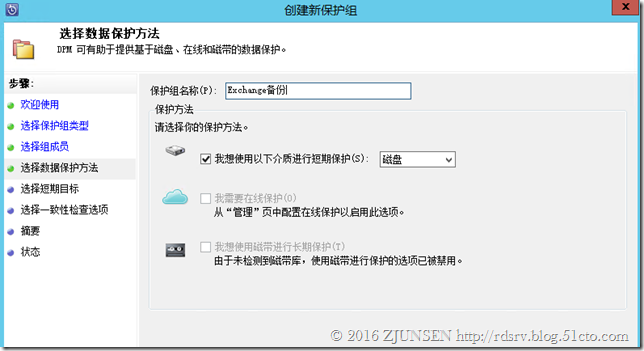
設置保護組名稱
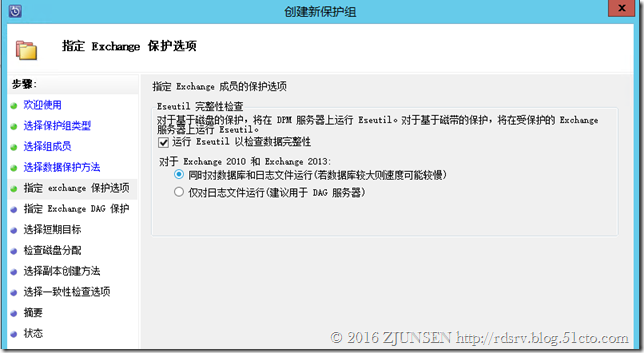
選擇對Exchange數據庫的保護類型
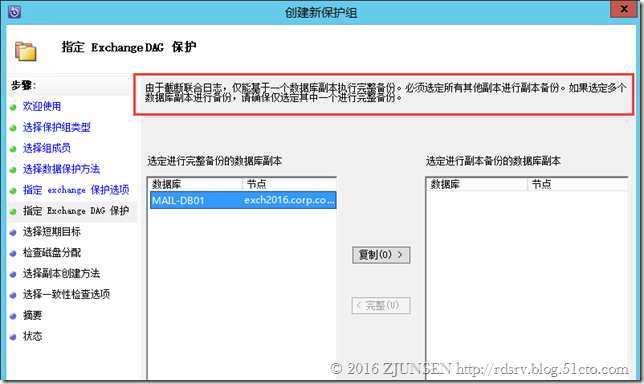
選擇需要完整備份的數據庫,我這里不是DAG所以請看好紅色標注的部份,因此我這里不用選擇數據庫點擊復制,因為這里是選擇DAG模式下副本數據庫的,我這里直接下一步。
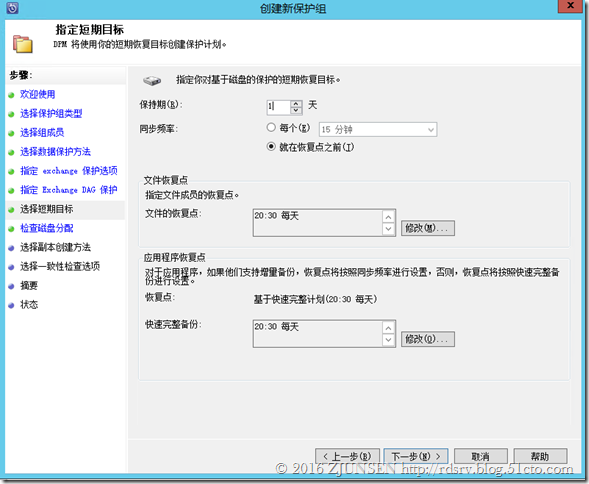
設定保護組的備份計劃
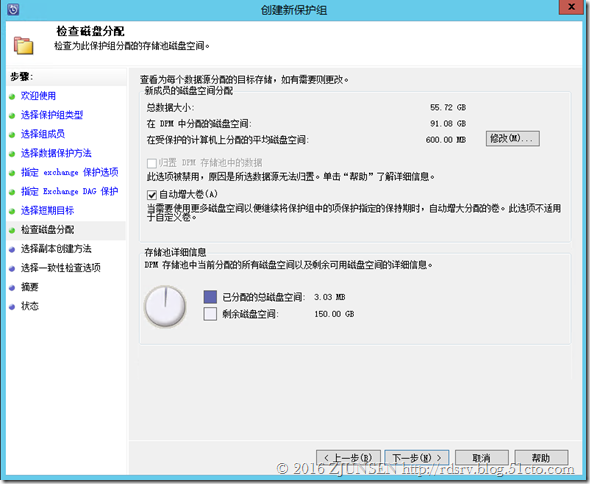
自動評估根據備份計劃需要多少備份空間
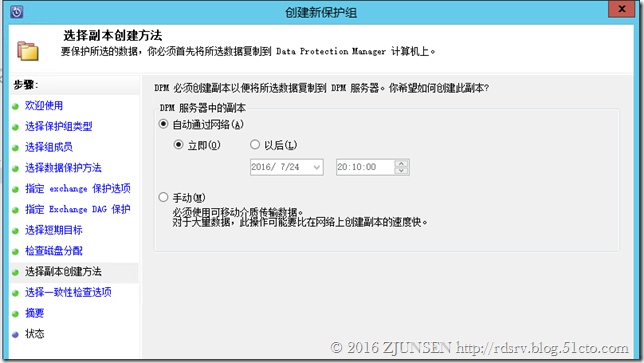
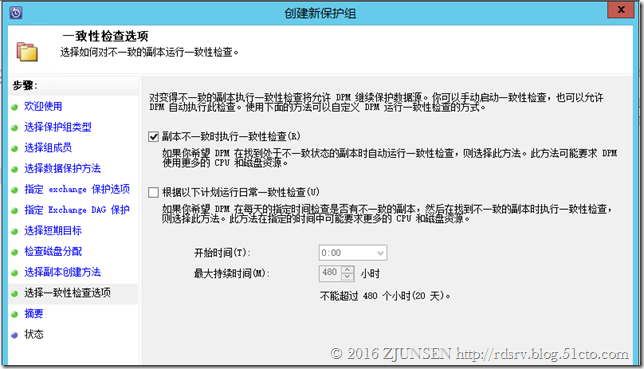
創建這個保護組
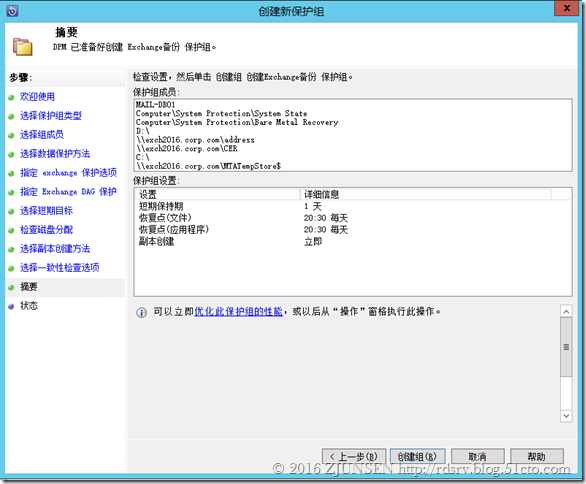
開始創建
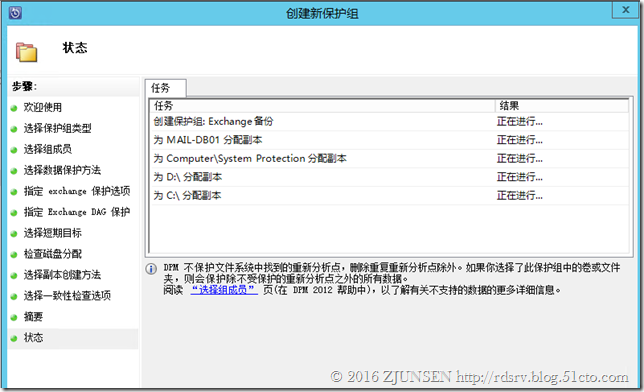
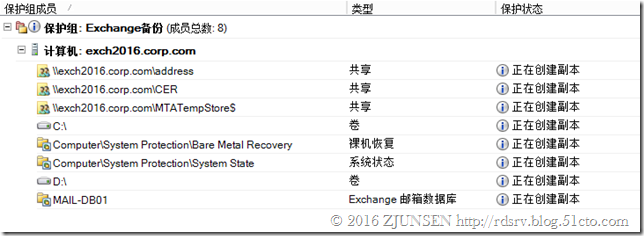
當達到設置的備份時間點時就開始備份了,備份完畢后可以在恢復看到粗體可以恢復的時間點
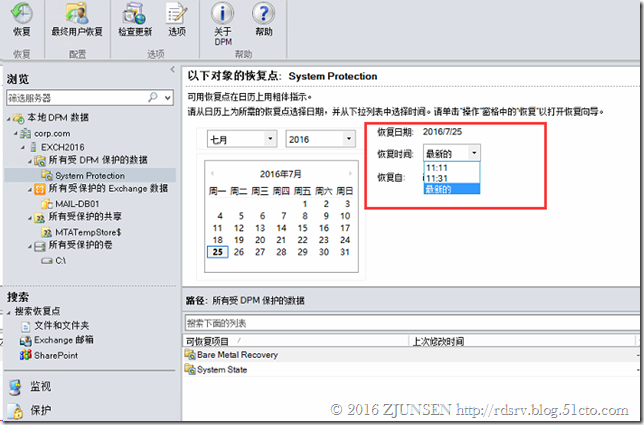
接下來我要進行模擬災難恢復,我將原來的Exchange服務器關機,我在DPM服務器創建一個共享文件夾MBR
我點擊恢復里的system Protection進行裸機恢復,先把需要恢復的文件復制到一個網絡位置也就是剛創建的共享文件夾\\Dpm2012\MBR目錄里

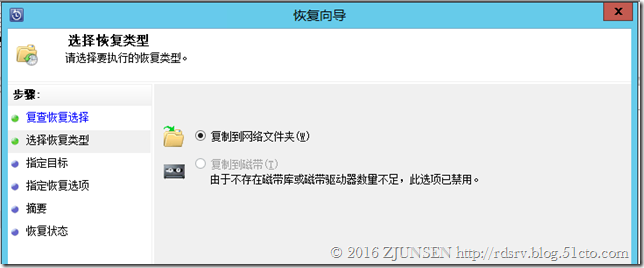
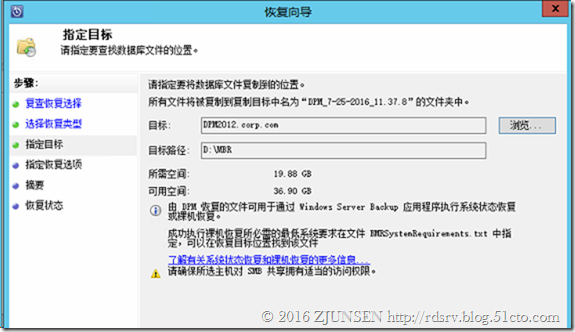
選擇還原的配置,還可以設置帶寬等參數(如果需要)
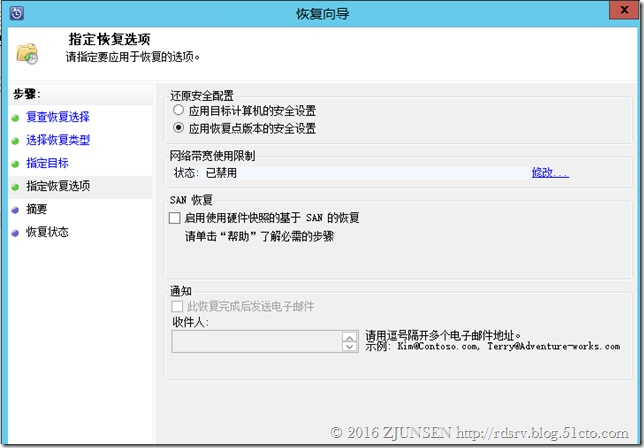 ???
???
?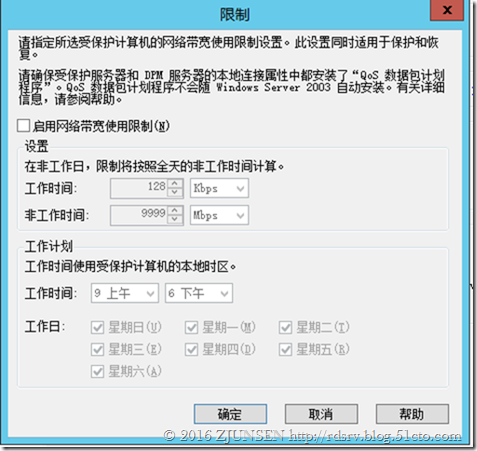
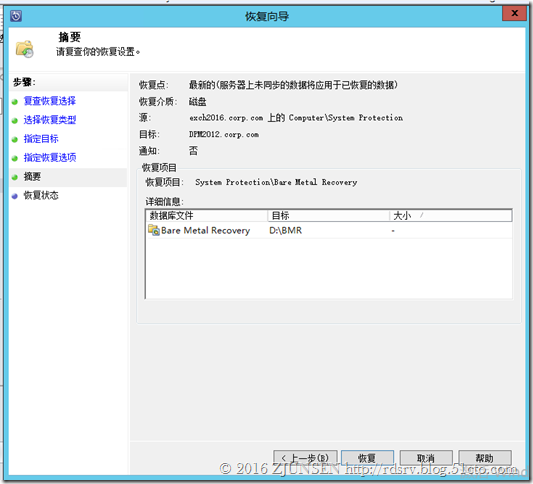
開始將裸機恢復需要的文件復制到網絡路徑中
可以進入到MBR共享文件夾里查看恢復的詳細信息
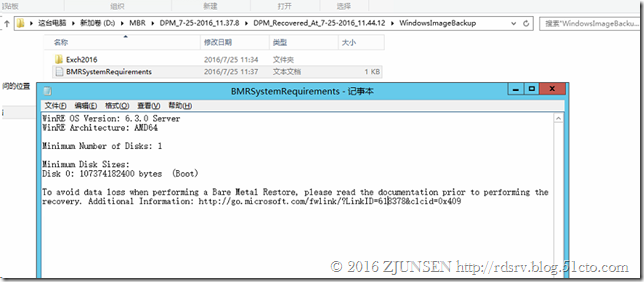
我將新建一臺虛擬機和之前Exchange的磁盤數一樣(C盤100G,D盤40G)放入2012R2系統光盤進行引導
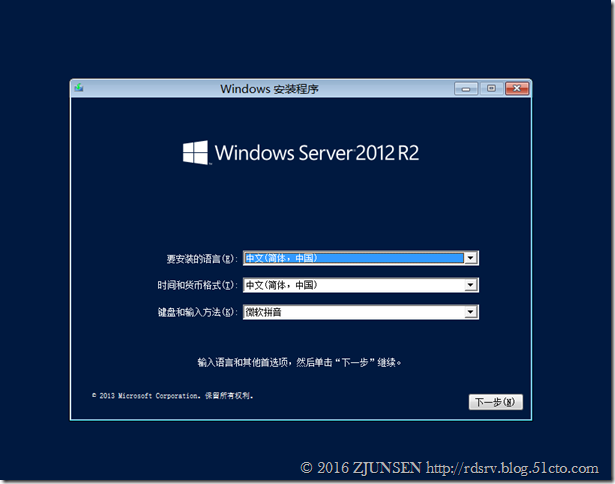
點擊修復計算機
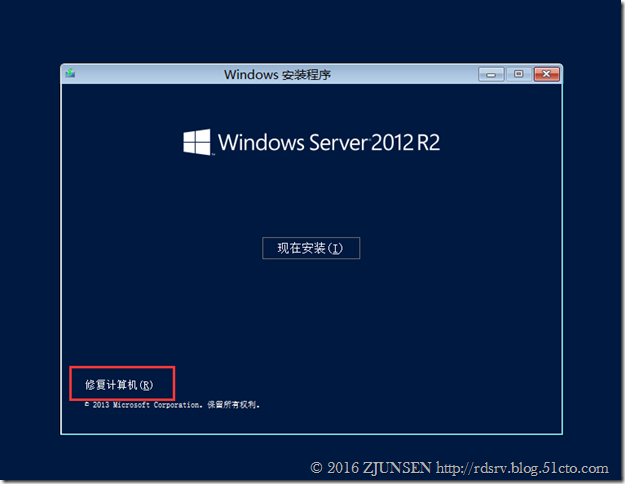
選擇疑難解答
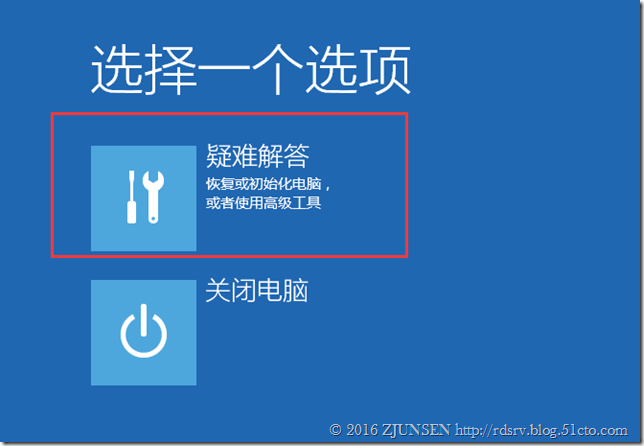
選擇系統映像恢復
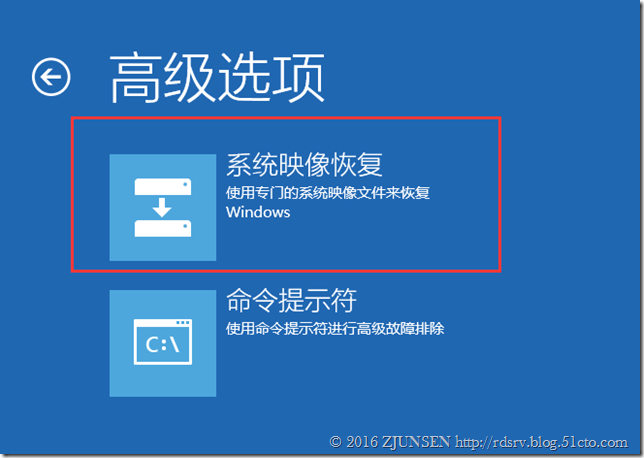
因為這里沒有用DVD保存備份映像,所以點擊取消
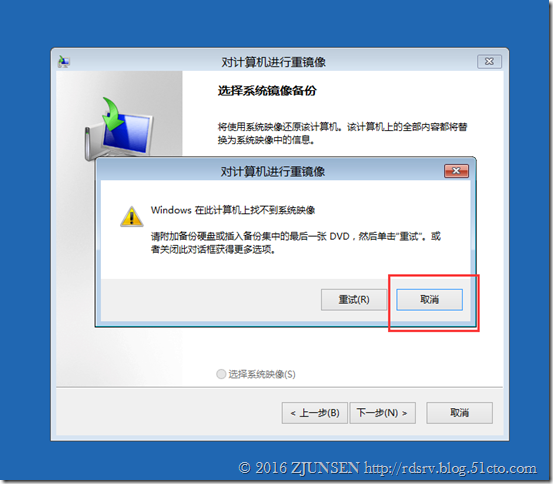
選擇系統映像
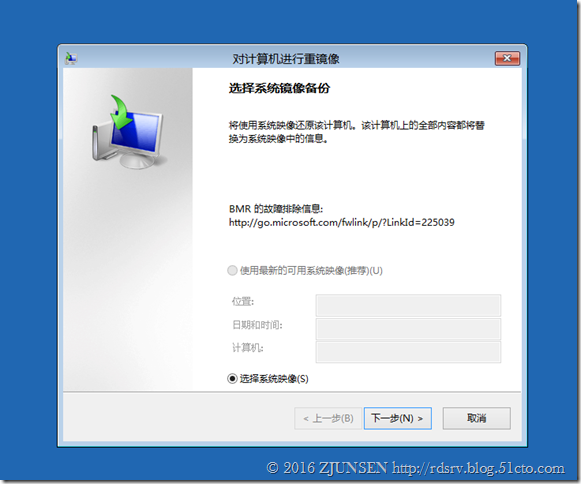
點擊高級
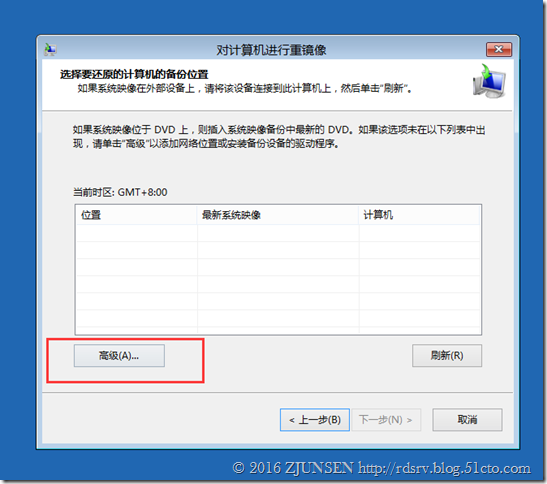
點擊在網絡上所說系統映像
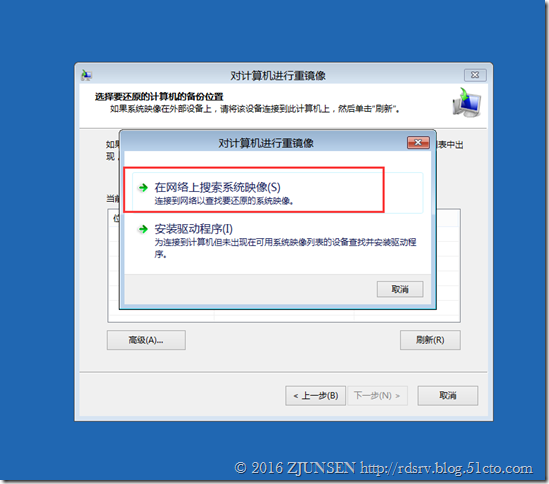
點是
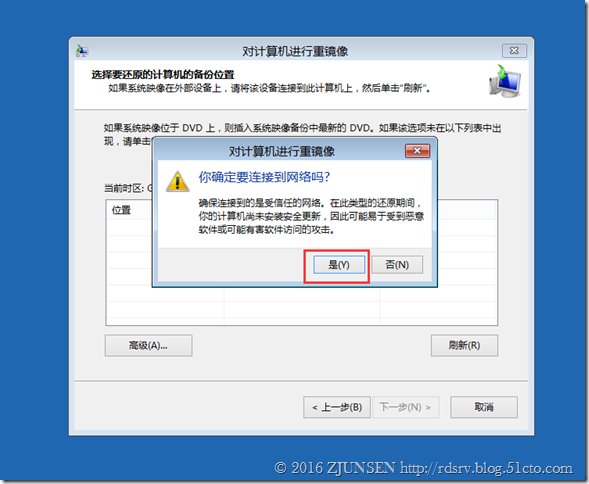
輸入DPM上MBR的共享文件夾網絡路徑
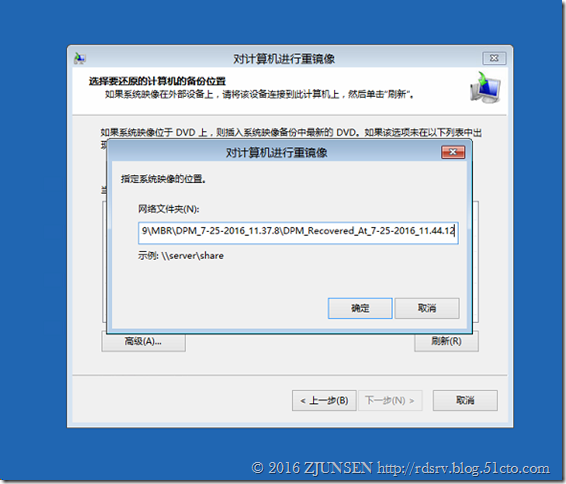
輸入訪問共享目錄的域帳戶
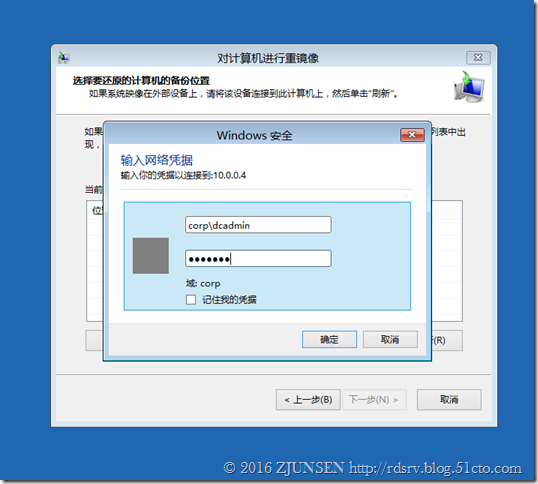
識別出我們的備份導出的映像
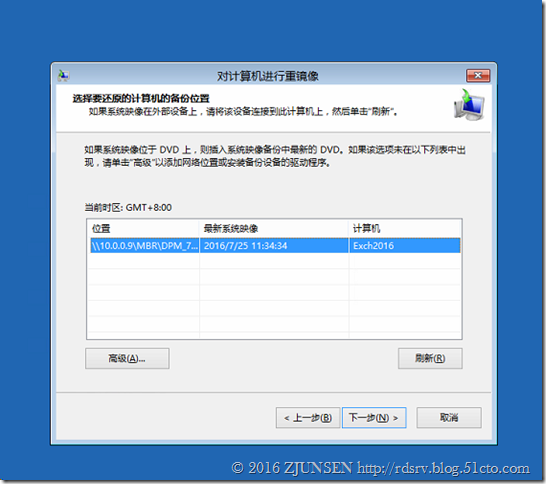
選擇這個映像開始恢復吧
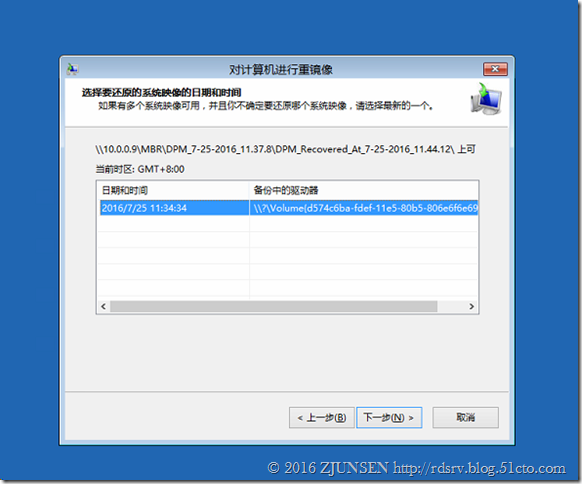
把D盤排錯掉
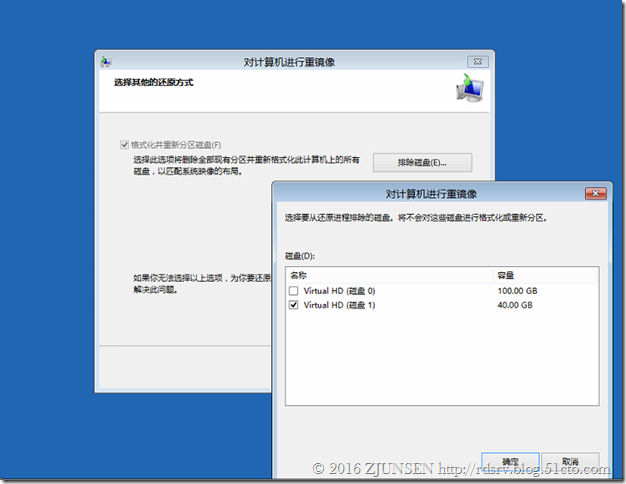
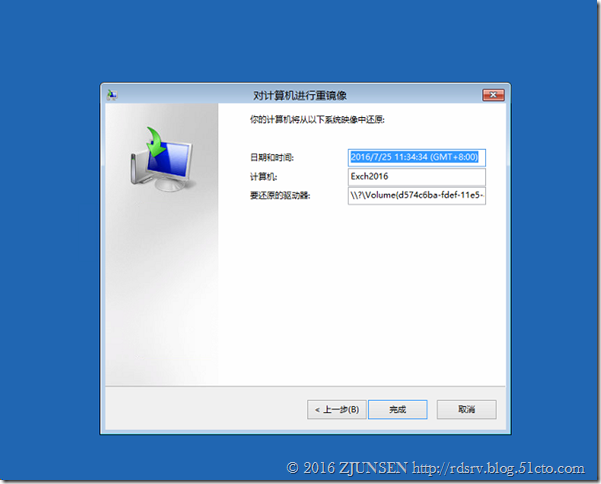
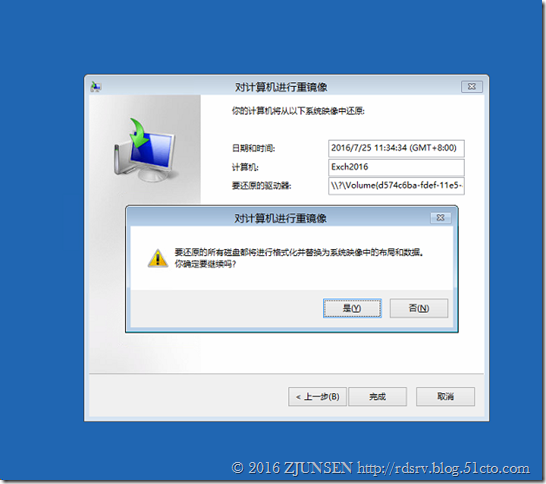
開始裸機恢復
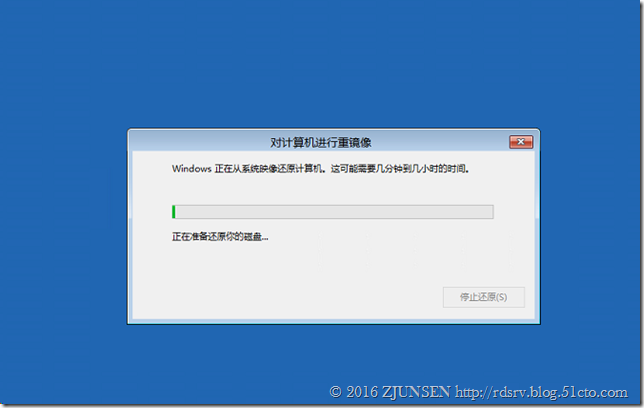
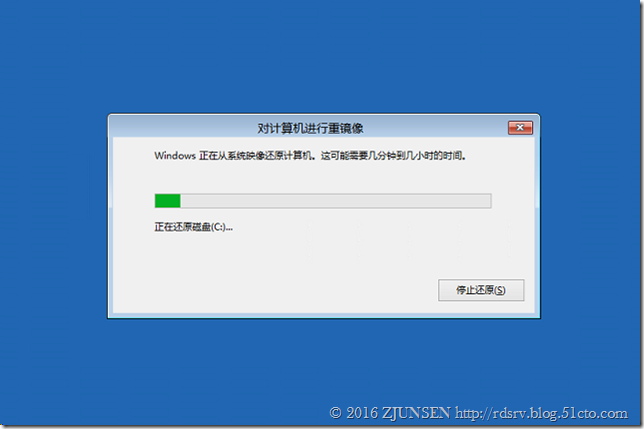
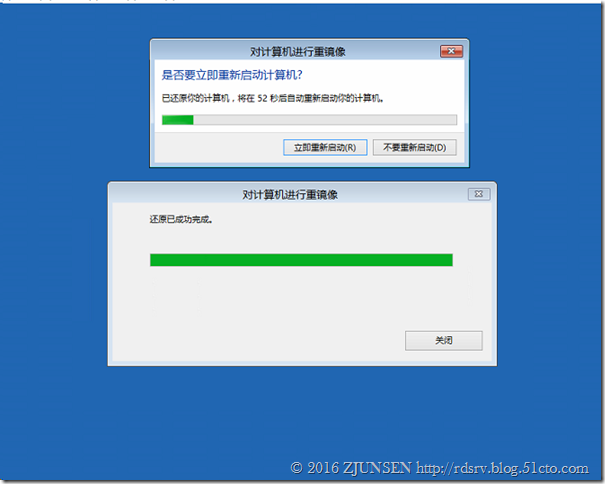
重啟后可以登陸了
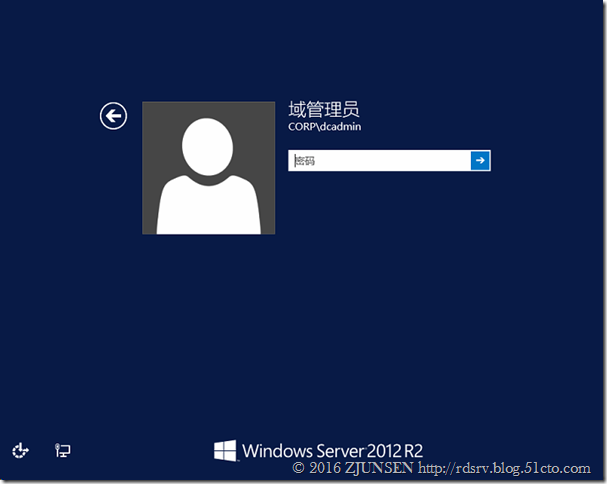
接下來到磁盤管理初始化D盤
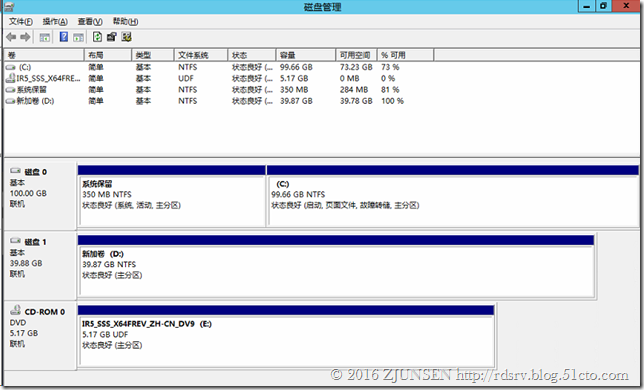
再修改IP為原有服務器IP地址,再重啟下服務器,接下來利用DPM開始恢復D盤的文件
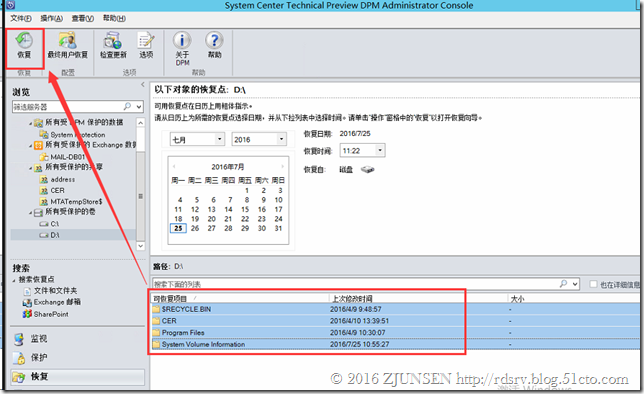
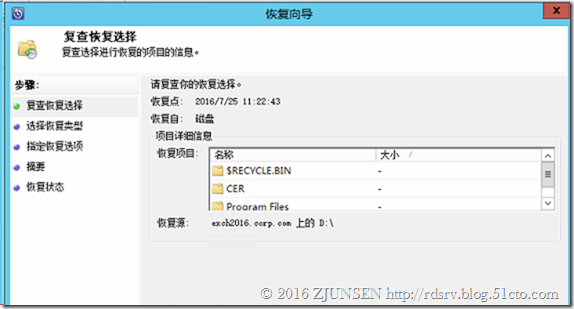
在這里我為什么選擇恢復到另一個位置而不是默認的恢復到原始位置呢?因為我是用備份恢復到一臺全新的機器上,所以卷的SID已發生改變,如果是原機器上的恢復那就可以選擇恢復到原位置,這里我只能選擇新機器的D盤。
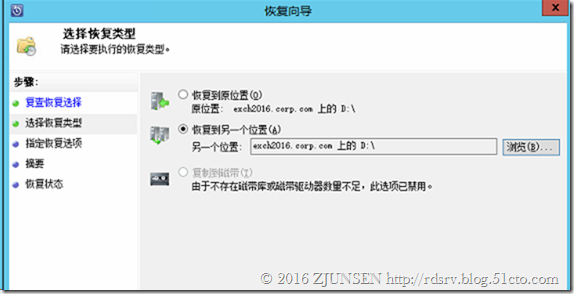
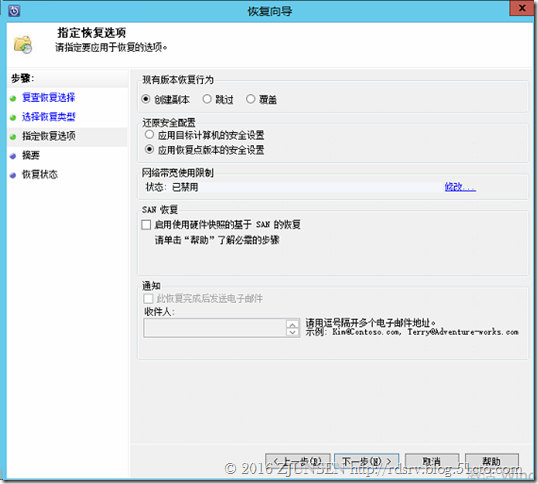
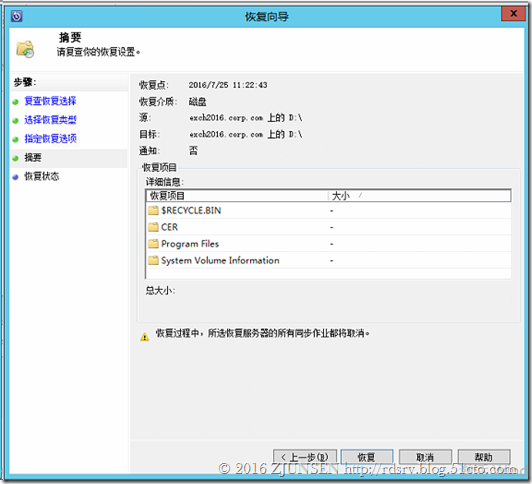
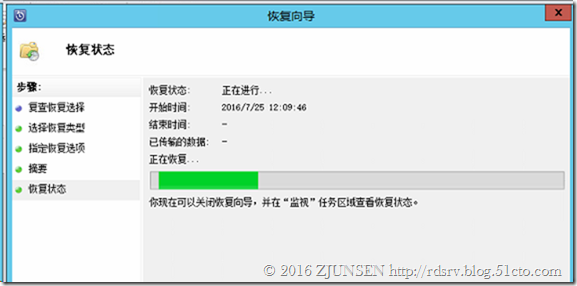
開始把原來D盤的文件恢復到D盤
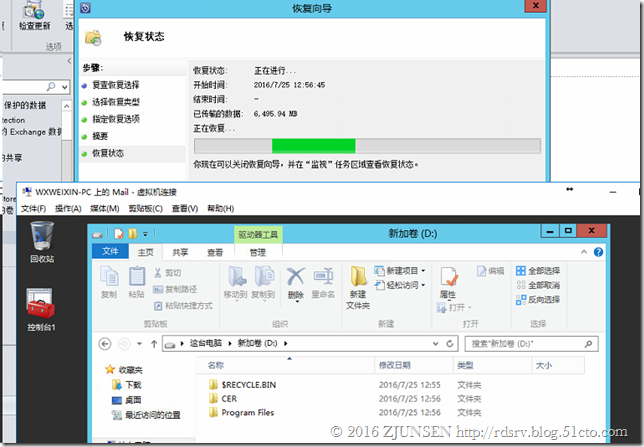
在監視里也可以看到作業的情況
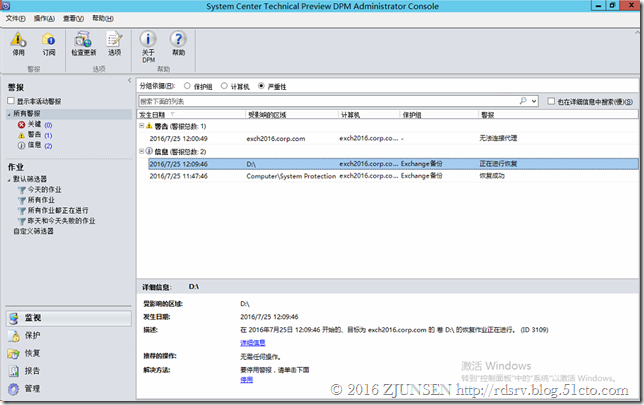
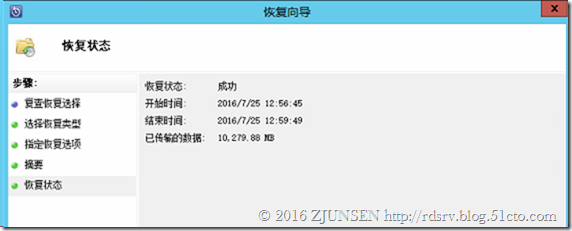
接下來對Exchange共享的部份進行手動共享
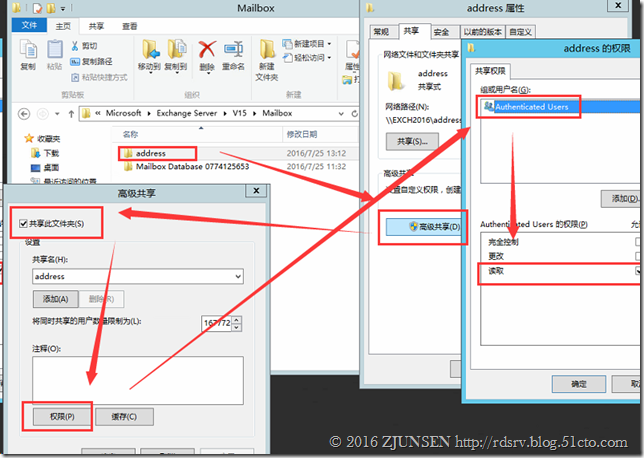
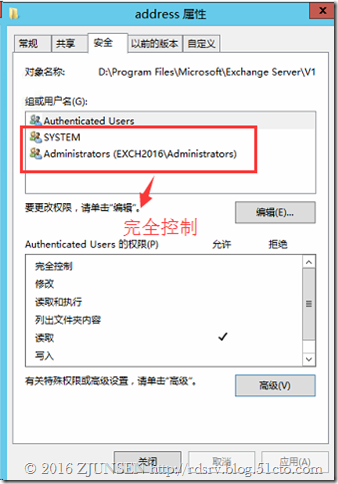
檢查共享是否齊備,沒問題后重啟
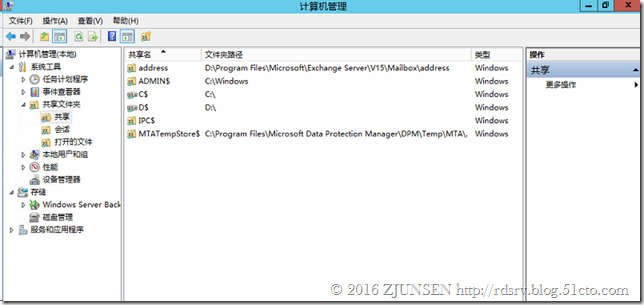
重啟后看到Exchange相關的服務都啟動了
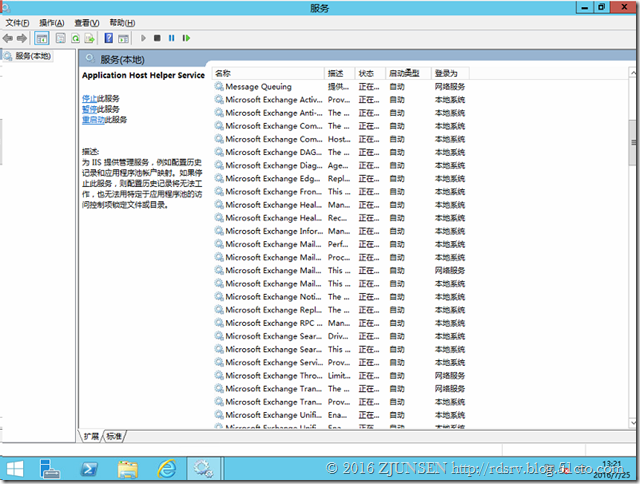
驗證看看Exchange是否可用吧,數據庫已正常掛載
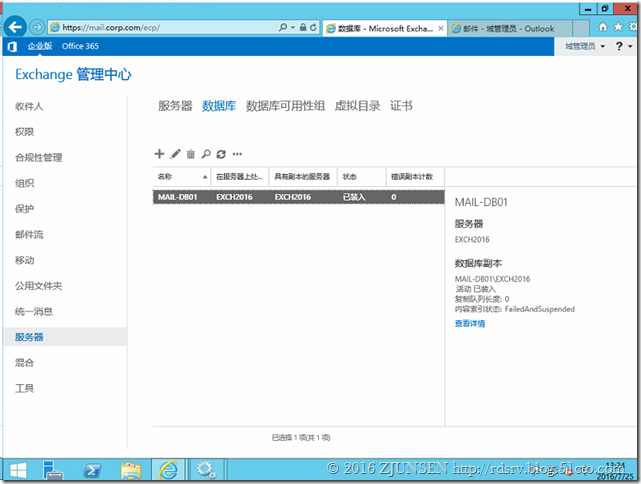
看看OWA的用戶能否登陸
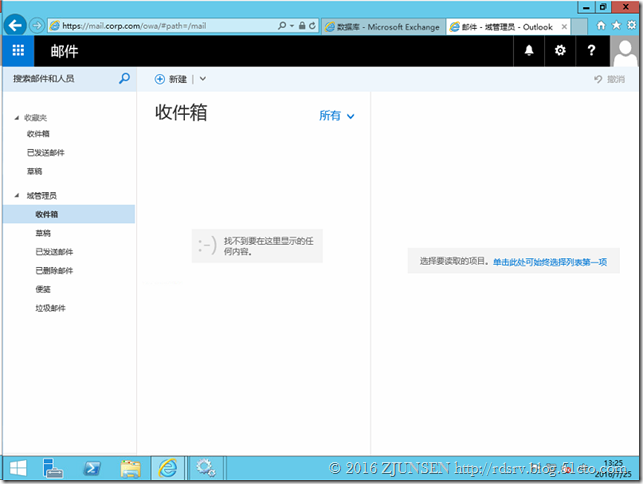
到這里,我們的Exchange災難恢復就到OK了。











——邏輯推理一)
2種方法)


方法)



